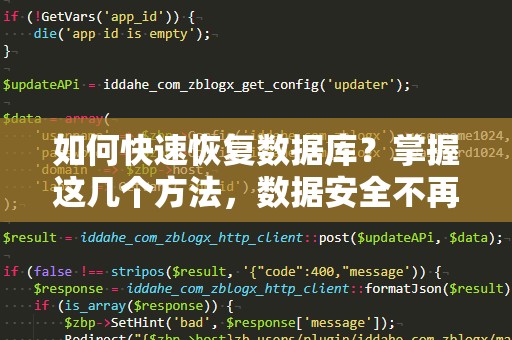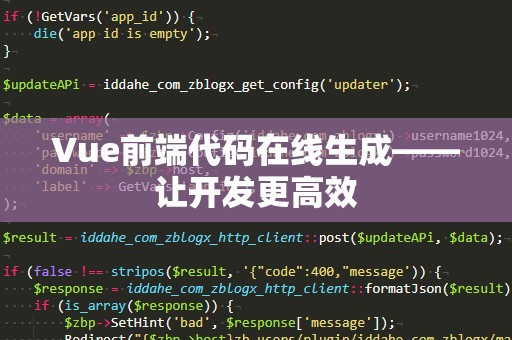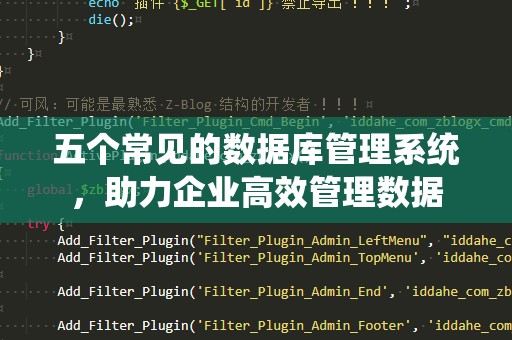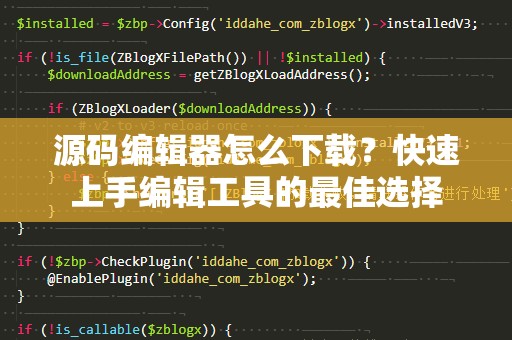MySQL官网下载安装教程:从下载到安装,助你一站式搞定数据库部署
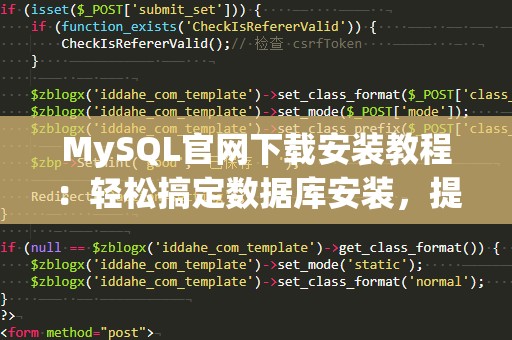
MySQL作为世界上最流行的开源关系型数据库管理系统,广泛应用于网站开发、数据分析和企业信息管理等领域。无论是初学者还是资深开发者,了解如何正确安装MySQL是每个程序员的基本功之一。本文将通过详细的步骤和图示,帮助你从MySQL官网下载安装并成功配置MySQL数据库,为你日后的开发工作打下坚实的基础。
步骤一:访问MySQL官网
打开浏览器,访问MySQL的官方网站,网址为:https://dev.mysql.com。这是MySQL的官方发布平台,提供了MySQL数据库的最新版本、文档、开发工具以及社区支持。我们将从官网下载安装最新稳定版的MySQL数据库,确保您使用的是经过充分测试和优化的版本。
步骤二:选择适合的版本
进入官网后,点击页面上方的“Downloads”(下载)选项卡。你将看到多种版本的MySQL供你选择。根据操作系统的不同,选择适合的版本:
MySQLCommunityServer:这是MySQL的免费版,适用于大多数开发者。点击该链接后,会展示多个操作系统的选项(如Windows、macOS、Linux等)。
MySQLInstallerforWindows:如果你使用的是Windows操作系统,可以选择这个安装包,MySQLInstaller将为你提供一键式安装服务。
macOS和Linux版本:对于Mac用户和Linux用户,可以选择相应的版本。不同操作系统可能会有不同的安装方式,具体请参照官网的安装文档。
在选择版本时,请注意选择与你操作系统兼容的版本,避免出现安装不成功的情况。如果你是首次使用MySQL,建议选择稳定版(例如5.7或8.0系列),以确保更好的稳定性和兼容性。
步骤三:下载MySQL安装包
选择好适合的版本后,点击下载链接。下载过程中,可能需要一些时间,具体取决于你网络的速度和安装包的大小。在下载完毕后,你将获得一个压缩文件或者安装程序(例如.exe或.dmg文件)。根据不同操作系统的需求,下载的文件格式会有所不同。
如果你下载的是Windows版本的MySQLInstaller,双击安装程序后,会弹出安装向导界面。对于其他系统(如macOS或Linux),你可以根据下载的文件类型来使用合适的命令进行安装。
步骤四:安装MySQL数据库
Windows系统安装
启动MySQLInstaller:双击已下载的MySQL安装程序,启动安装向导。初次使用时,可以选择“DeveloperDefault”(开发者默认)选项,它会自动为你安装MySQL数据库及其相关工具(如MySQLWorkbench、MySQLShell等)。
选择安装路径:安装程序会提示你选择MySQL的安装路径。你可以选择默认路径,也可以根据需要自定义安装路径。建议选择一个不包含中文字符的路径,以避免后续可能出现的路径问题。
配置MySQL服务器:安装过程将提示你配置MySQL数据库服务器的基本设置。你需要选择数据库的运行模式(如开发模式或生产模式),并设置MySQL的根用户密码(root用户)。建议选择一个复杂且难以猜测的密码,以确保数据库的安全性。
启动MySQL服务:完成配置后,点击“执行”按钮,MySQLInstaller会开始安装数据库服务。安装完成后,MySQL会自动启动,你可以通过MySQLWorkbench或者命令行工具连接到数据库。
macOS系统安装
启动安装包:双击已下载的.dmg文件,打开MySQL安装包。跟随安装向导的提示,完成安装过程。
配置MySQL服务:安装完成后,你需要手动启动MySQL服务。在“系统偏好设置”中找到MySQL图标,点击启动MySQL服务器。
设置密码:你需要设置MySQL的root用户密码,确保在安装过程中没有遗漏此步骤。
Linux系统安装
在Linux系统上,MySQL的安装通常通过命令行完成。你可以通过APT、YUM或其他包管理工具来安装。以Ubuntu为例,安装步骤如下:
sudoaptupdate
sudoaptinstallmysql-server
安装完成后,使用以下命令启动MySQL服务:
sudoservicemysqlstart
然后,运行以下命令来安全配置MySQL:
sudomysql_secure_installation
按照提示设置MySQL的root用户密码,并进行其他安全配置。
步骤五:验证安装
安装完成后,你可以通过命令行或MySQLWorkbench验证MySQL是否安装成功。在Windows系统中,你可以打开命令提示符(CMD),输入以下命令连接到MySQL:
mysql-uroot-p
在Mac和Linux系统中,你可以打开终端,使用类似的命令连接数据库。如果连接成功并提示MySQL版本号,则说明安装成功。
继续安装配置和使用MySQL数据库
步骤六:使用MySQLWorkbench连接和管理数据库
MySQLWorkbench是MySQL官方提供的一款强大的数据库管理工具,集成了SQL开发、数据建模、数据库管理等功能。你可以通过MySQLWorkbench来图形化管理数据库,执行SQL查询,进行表设计和优化等操作。
下载并安装MySQLWorkbench:如果在安装MySQL时选择了“DeveloperDefault”选项,MySQLWorkbench通常会自动安装。若未安装,可以单独下载并安装它。访问MySQLWorkbench下载页面,选择适合你操作系统的版本。
连接到数据库:安装完成后,启动MySQLWorkbench,点击“+”图标创建新的数据库连接。输入MySQL服务器的主机名(通常为localhost),选择用户名(root)并输入密码。
执行SQL查询:连接成功后,你可以在Workbench的SQL编辑窗口中编写和执行SQL查询,创建数据库、表、视图等。Workbench还提供了数据库性能优化、备份和恢复等功能,极大地方便了开发和运维工作。
步骤七:配置MySQL数据库优化和安全
MySQL数据库配置的优化和安全性设置非常重要,尤其是在生产环境中。默认安装后的MySQL数据库虽然可以正常运行,但通过一些简单的配置和优化,可以提升数据库的性能和安全性。
调整配置文件:MySQL的配置文件通常位于/etc/mysql/my.cnf(Linux系统)或C:\ProgramData\MySQL\MySQLServer8.0\my.ini(Windows系统)。你可以根据系统的硬件资源和需求,调整内存缓存、连接数、日志文件等配置,以提高数据库的响应速度。
启用防火墙:如果MySQL数据库需要暴露在外部网络上,务必配置防火墙,确保只有授权的IP地址能够访问MySQL服务。你还可以使用SSL加密连接,以确保数据的安全传输。
定期备份数据库:定期备份数据库可以防止因系统故障或操作失误导致的数据丢失。MySQL提供了多种备份方式,如物理备份(***文件)和逻辑备份(使用mysqldump命令)。确保你已经配置好自动备份策略。
定期更新MySQL版本:定期检查MySQL官网的更新日志,并及时安装新版本。新版MySQL不仅提供新的功能,还修复了已知的安全漏洞。通过及时更新,可以提高系统的稳定性和安全性。
总结:MySQL数据库安装完成,助力开发与管理
通过本文的详细教程,相信你已经掌握了从MySQL官网下载安装MySQL数据库的完整流程。从下载到安装,从配置到使用,你已经能够独立完成MySQL数据库的安装和配置工作。无论是作为开发者、运维人员还是数据库管理员,掌握MySQL的基本安装和管理技能都将使你的工作更加高效和顺畅。
MySQL数据库的强大功能和灵活性使得它在全球范围内被广泛应用。无论是构建企业级应用,还是进行数据分析,MySQL都能够为你提供强有力的支持。通过不断学习和实践,你将能够更好地利用MySQL数据库,提升开发效率,优化系统性能。
欢迎通过MySQL官网获取更多资源,加入MySQL开发者社区,交流经验,解决问题,继续在数据库管理的道路上进步!